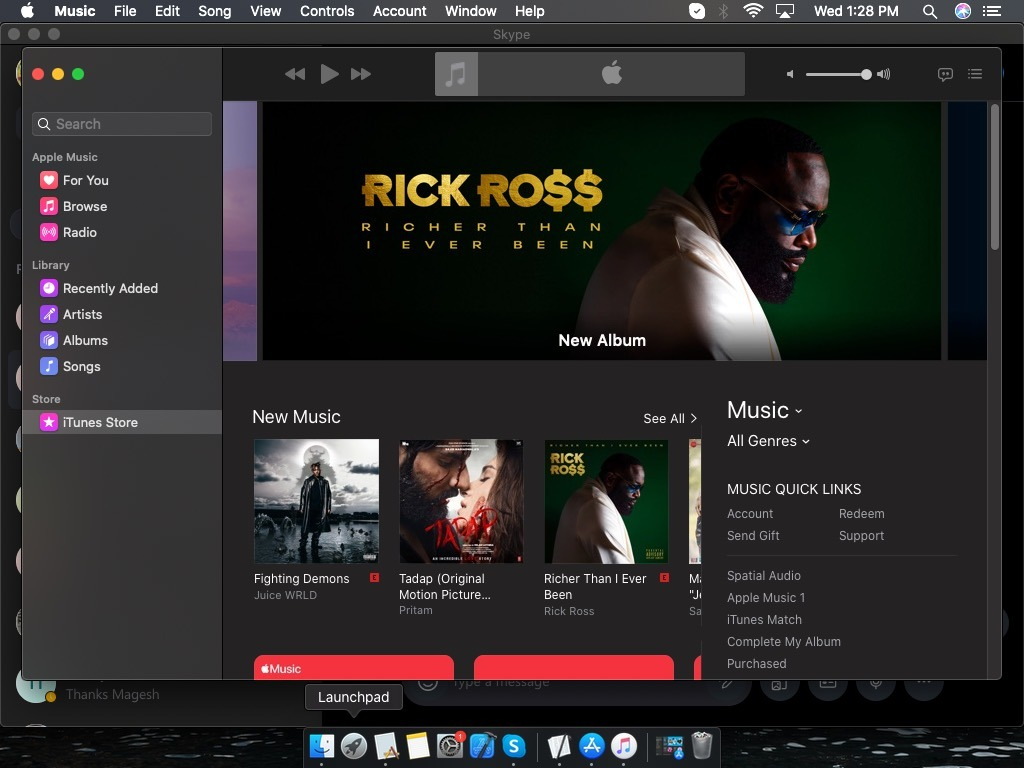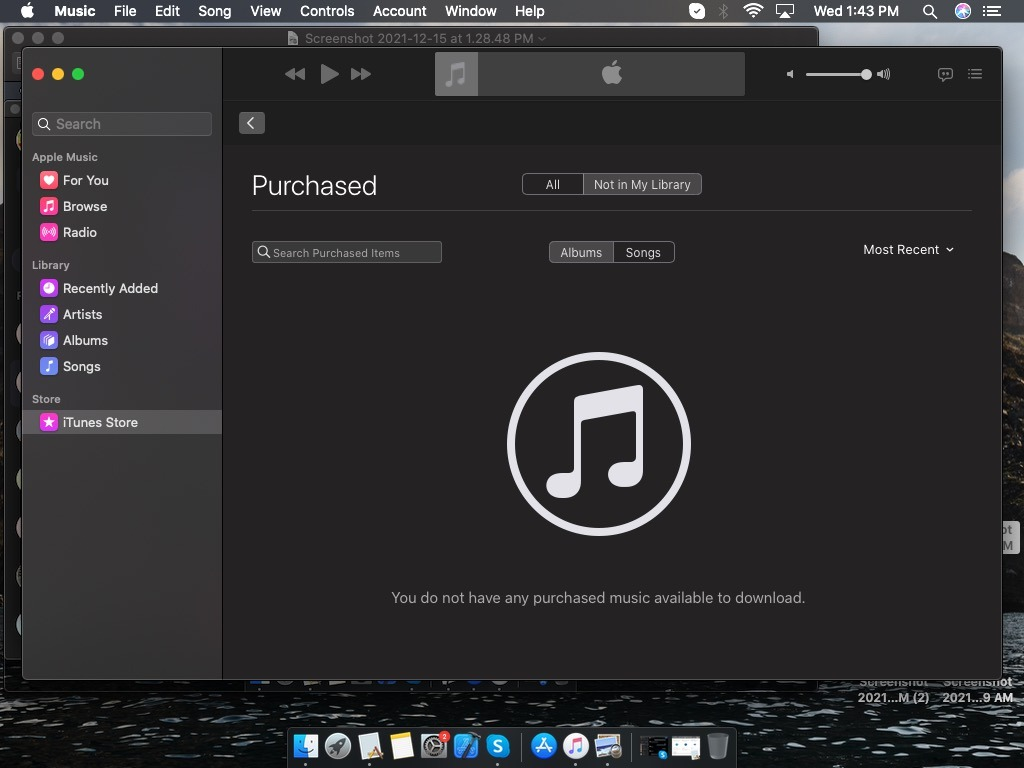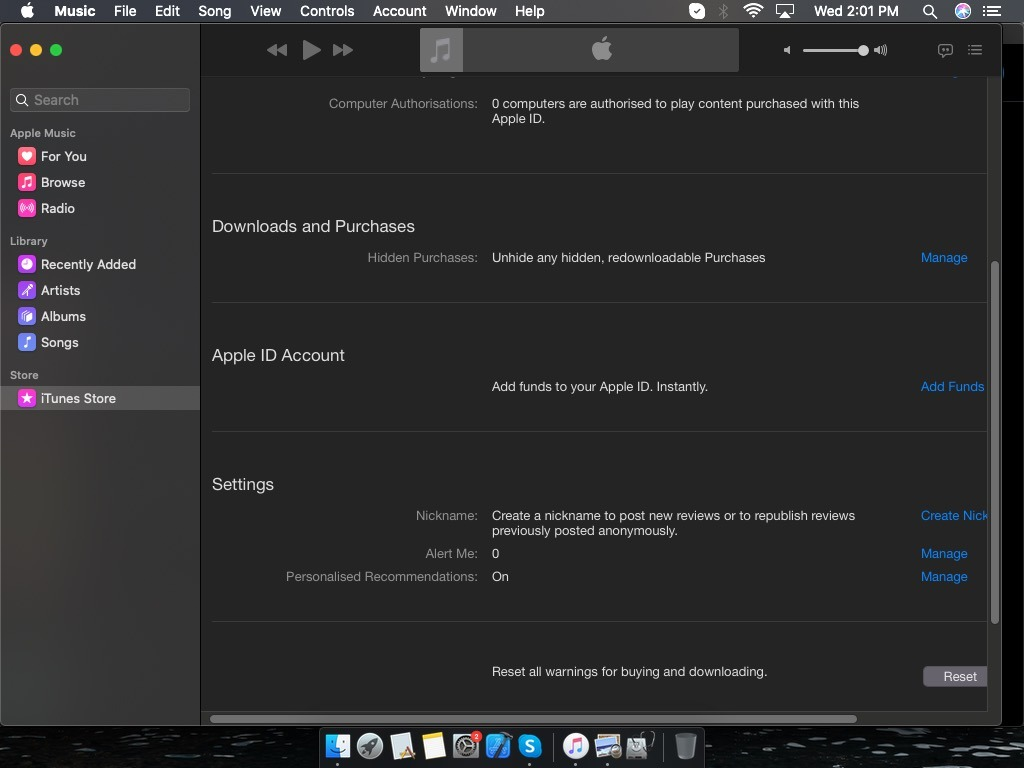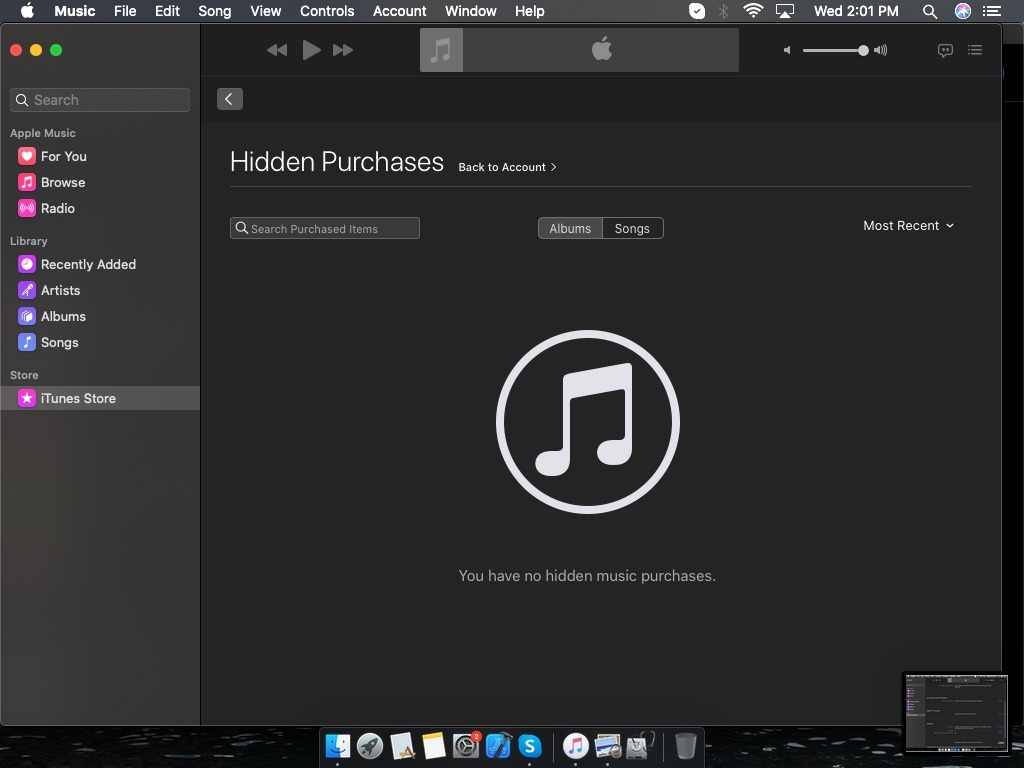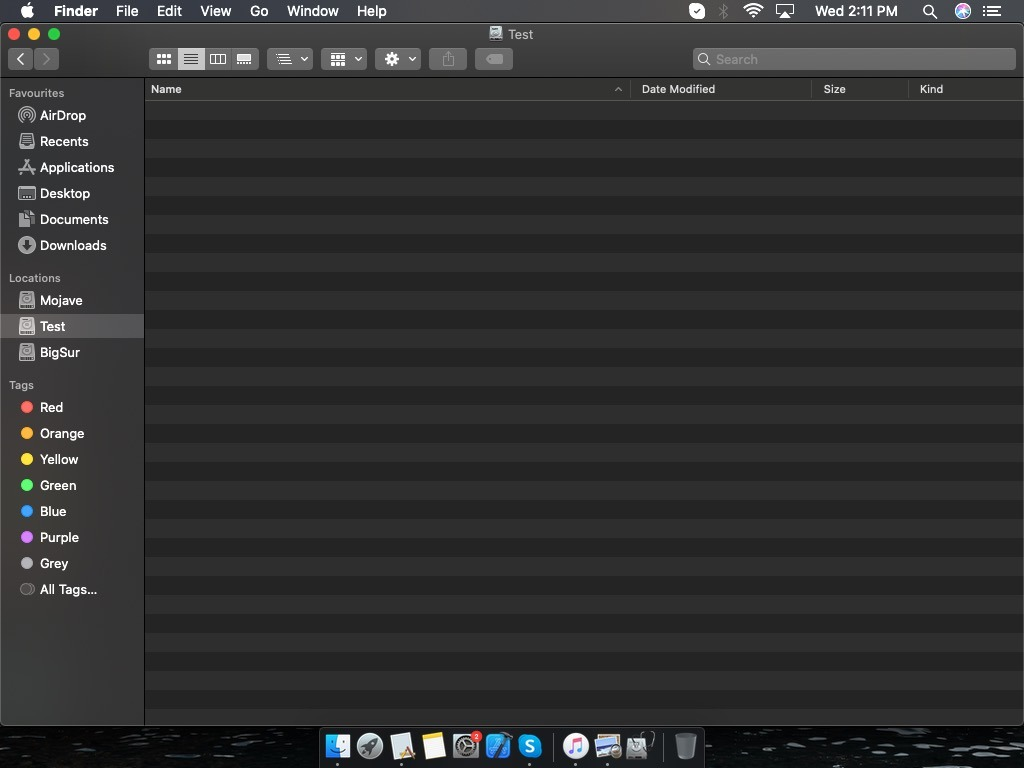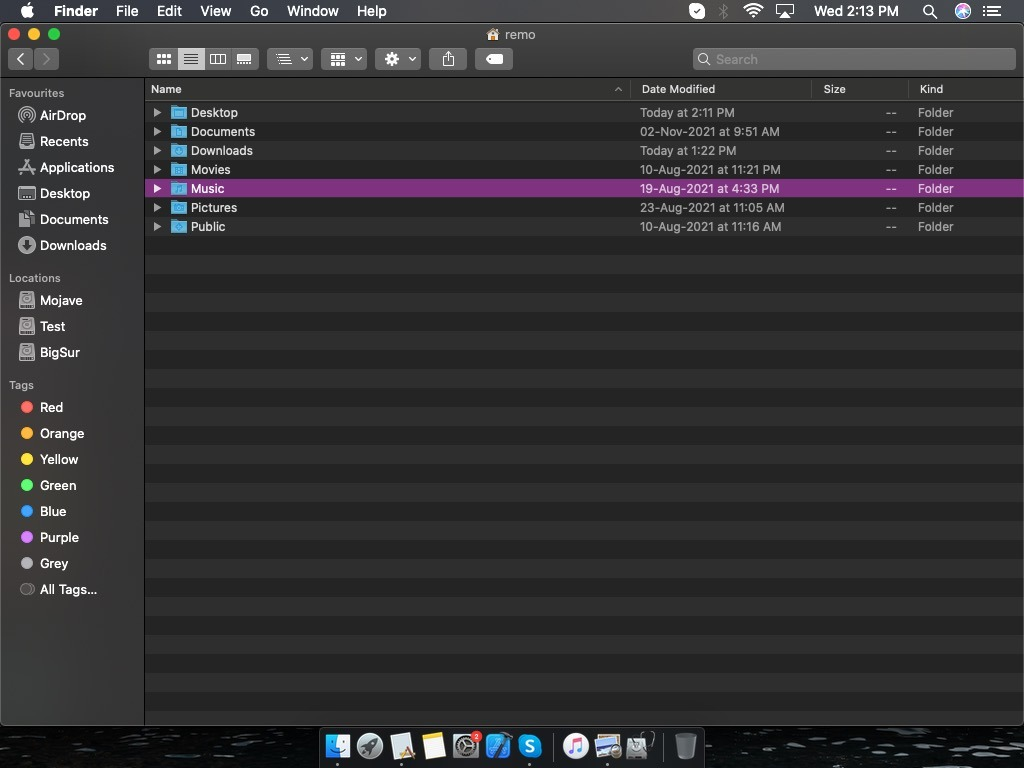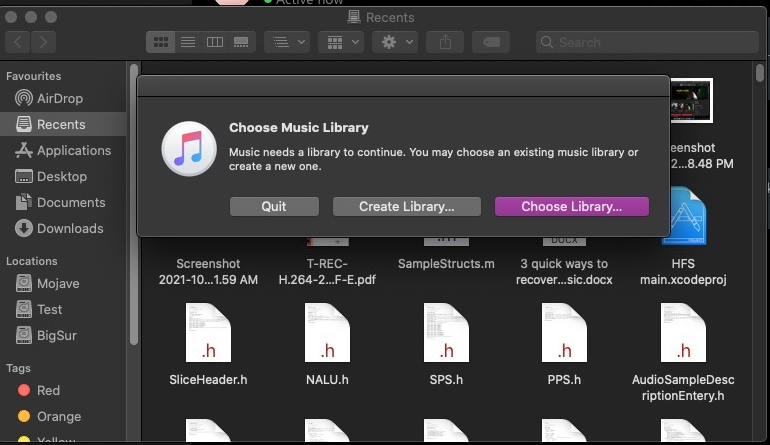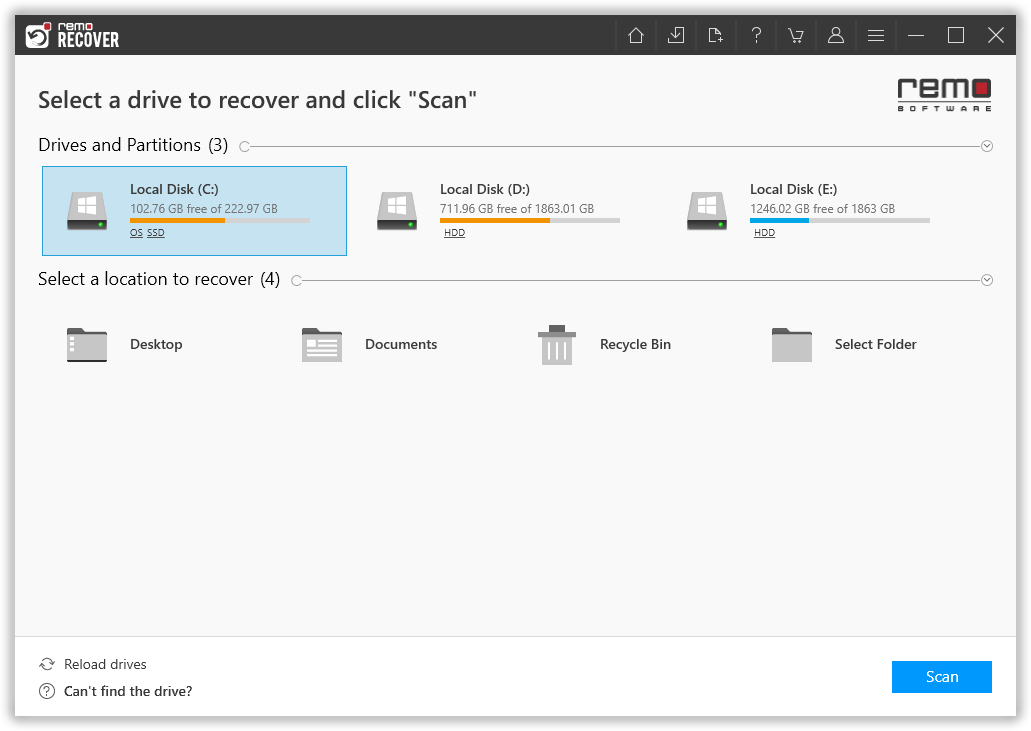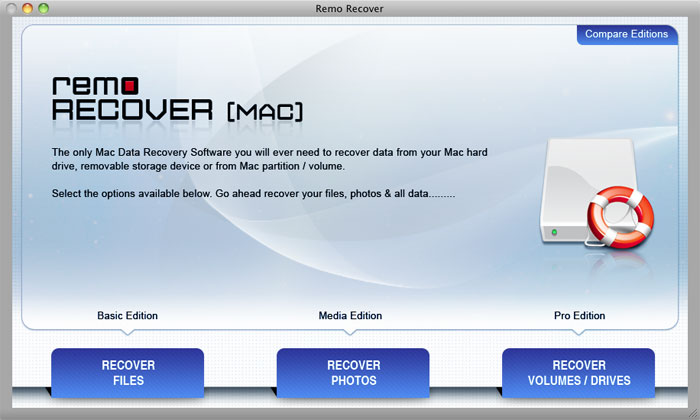Muziek verliezen op iTunes komt veel voor, wat de meeste gebruikers ervaren. Wanneer u iTunes opent, merkt u mogelijk dat al uw nummers, albums of afspeellijsten zijn verwijderd of verloren zijn gegaan uit de iTunes-bibliotheek. Maar u hoeft zich geen zorgen te maken!
De meeste gebruikers besteden hun tijd aan het streamen van hun favoriete muziek op de iPhone via Apple Music. Het verliezen van gekochte muziek van iTunes kan echter heel erg zijn. Laten we verschillende manieren ontdekken om iTunes-muziek te herstellen die verloren is gegaan van de iPod, iPhone of computer.
per ongeluk nummers uit de itunes-bibliotheek verwijderd"Ik heb per ongeluk nummers die ik op iTunes heb gekocht uit de bibliotheek verwijderd. Hoe krijg ik ze terug? Ik heb geprobeerd toegang te krijgen tot het gedeelte Aangekocht, maar ik kan ze daar niet vinden. De nummers die ik heb gekocht staan al vermeld als Aangekocht, maar ik kan ze nergens vinden in de iTunes-bibliotheek
Hoe dit probleem op te lossen?"
Bron: Reddit
Hoe de iTunes Media-map te vinden?
Volg de onderstaande stappen om de iTunes-mediamap te vinden. iTunes-mappen bevinden zich meestal standaard in iTunes. Navigeer eerst naar iTunes vanuit Gebruiker en ga naar Muziek en selecteer vervolgens iTunes Media.
Als u uw iTunes Media Volg onderstaande stappen.
- Ga naar iTunes en van de Menu balk kiezen Preference van de Edit.
- Ga naar de Advanced tabblad.

- Zoek naar de iTunes Media folder plaats.
Hoe Muziek Herstellen van ITunes?
Naast de iTunes-bibliotheek, die informatie bevat om je muziek te ordenen, heeft iTunes ook een mediamap met informatie over muziek, video's, boeken, podcasts, enz. Muziek, albums of nummers die je via iTunes hebt gekocht, zijn hier beschikbaar. Zelfs als u iTunes-muziek kwijt bent, kunt u deze eenvoudig opnieuw downloaden via de iTunes-applicatie.
De iTunes-bibliotheek bevat alleen de informatie over de muziekbestanden of afspeellijsten die u hebt gemaakt. Als u deze afspeellijsten kwijtraakt, is het onmogelijk om iTunes-muziek te herstellen. De nummers die zijn gedownload van iTunes en andere mediaplatforms naar Windows of Mac kunnen echter worden hersteld met behulp van Remo Recover-software.
Maak gebruik van Remo Recover-software voor het veilig herstellen van uw verloren of verwijderde muziekbestanden van uw Windows of Mac. Deze tool is uitgerust met krachtige programma's voor gegevensherstel om alle formaten van muziekbestanden te herstellen die verloren of verwijderd zijn op Windows- of Mac-computers.
Methoden om ITunes-Muziek te Herstellen
Hier zijn de 3 snelle manieren om iTunes verwijderde muziek terughalen:
- Herstel muziek van de iTunes-applicatie
- iTunes muziek herstellen vanaf een back-up
- iTunes muziek herstellen met de iPhone
Vind ook: Hoe muziek herstellen op Mac en Windows met Remo Recover?
Methode 1: Verwijderde Muziek Terughalen Itunes
Als u een nieuwe computer heeft gekocht of muziekbestanden in de iTunes-bibliotheek bent kwijtgeraakt na het uitvoeren van handelingen zoals het updaten van het apparaat, enz. U kunt de iTunes-applicatie gebruiken om muziekbestanden ervan te herstellen.
- Ga naar iTunes en klik op de iTunes store.
- Aan de rechterkant van het scherm vindt u de Music kolom, waaronder selecteer de Purchases keuze.
- Nu vindt u alle nummers of albums die u op iTunes hebt gekocht of gedownload op een specifiek iTunes-account.
- Nu kunt u individuele muziekbestanden downloaden die u terug wilt krijgen, of u kunt alle beschikbare muziek op iTunes downloaden naar uw iTunes-bibliotheek.
Meestal ziet u de gekochte iTunes-muziekbestanden mogelijk niet in uw iTunes- of Muziek-app. Dit kan te wijten zijn aan de verborgen iTunes-muziekbestanden. Volg in dergelijke gevallen de eenvoudige stappen om ze zichtbaar te maken;
Hoe ITunes-Muziekbestanden Zichtbaar te Maken?
- Open iTunes sollicitatie
- Klik op de Store knop en kies View Account.
(Notitie: Mogelijk wordt u gevraagd uw account te verifiëren) - Op de Account Information venster, klik op Manage rechts van Hidden purchases.
- Nu kunt u op de klikken Unhide onder het muziekbestand om het te herstellen in de iTunes-muziekbibliotheek.
Methode 2: ITunes-muziek herstellen vanaf een back-up
Het is een goede gewoonte om regelmatig back-ups van gegevens op een extern opslagapparaat te maken. Als u uw iTunes-muziekbibliotheek kwijt bent, volgt u deze eenvoudige stappen om iTunes-muziek vanaf uw back-up te herstellen.
- Sluit de externe harde schijf met de back-up van iTunes-muziek aan op uw Mac of Windows.
- Klik op My Computer (op Windows) of Finder (op Mac) om de externe harde schijf te openen.
- Zoek de iTunes-map op de externe harde schijf en kopieer de map naar de standaardlocatie van iTunes op de computer
(Notitie: De standaardlocatie van iTunes op Windows is My Music map en Music map op Mac). - Als er een oude bibliotheekmap bestaat, wordt u gevraagd deze te vervangen. Kopieer dus de inhoud van de bestaande map naar de nieuwe iTunes-map. Vervang het later door het nieuwe om te voorkomen dat u de oude iTunes-bibliotheek kwijtraakt.
- Start nu iTunes door de Shift-knop in Windows of de optieknop op de Mac ingedrukt te houden. U wordt gevraagd hiertussen te kiezen Quit, Create Library of Choose Library.
- Klik op Choose Library en selecteer de map die u zojuist van de externe harde schijf hebt gekopieerd.
- Nu u de iTunes-muziekbibliotheek met succes hebt hersteld vanaf de back-up, kunt u iTunes opnieuw opstarten en van de muziek genieten.
Methode 3: iTunes-muziek herstellen met iPhone
Als u een iPhone-gebruiker bent die iTunes op zowel computer als iPhone gebruikt. Dan is het eenvoudig dat u een back-up van de iTunes-muziekbibliotheek op uw iPhone heeft, zelfs als u deze op Windows of Mac bent kwijtgeraakt. Hier leest u hoe u iTunes-muziek kunt herstellen met de iPhone.
- Verbind uw iPhone met de computer waarop u verwijderde muziek terughalen iTunes.
- Nadat de verbinding is gelukt, geeft iTunes een melding om het apparaat te synchroniseren of opnieuw in te stellen.
(Opmerking: Synchroniseer of configureer het apparaat niet opnieuw, want dan wordt alles op uw apparaat gewist). - Gebruik de optie Aankopen overzetten op uw iPhone om alles wat u nodig hebt om te herstellen naar de computer, te kopiëren.
(Opmerking: Met de optie Aankopen overdragen kunt u alle gekochte items zoals liedjes, podcasts, enz. Naar andere compatibele apparaten overbrengen.) - Om dat te doen, ga naar File > Devices > Transfer Purchases from [device name].
- U moet de aangesloten harde schijf of computer opnieuw autoriseren met iTunes om de inhoud op iTunes te kunnen afspelen.
- Zodra u klaar bent met het overbrengen van alle gegevens van de iPhone naar de computer, kunt u de iPhone instellen om opnieuw met uw computer te synchroniseren.
Herstel muziekbestanden van Windows
Download en installeer Remo herstellen voor Windows ;
- Start de software, selecteer de drive waarop u uw audiobestanden bent kwijtgeraakt of verwijderd, en klik op de Scan knop om het scanproces te starten.
- Nadat het scanproces is voltooid, worden al uw verloren of verwijderde bestanden, inclusief iTunes-muziekbestanden, hersteld.
- Eindelijk, select de iTunes-muziekbestanden die u wilt herstellen en save naar elke gewenste locatie.
Herstel muziekbestanden van Mac
Download en installeer Remo herstellen voor Mac ;
- Start de software en selecteer de Recover Volumes/ Drives keuze.
- Klik op de Volumes Recovery optie en selecteer vervolgens de drive waarop u uw muziekbestanden bent kwijtgeraakt of verwijderd, en klik op de Next knop.
- Selecteer de Advance scan optie en wacht tot het gegevensherstelproces is voltooid. Nu worden al uw verloren of verwijderde bestanden, inclusief iTunes-muziekbestanden, hersteld op de Mac.
- Select de muziekbestanden die u wilt herstellen en save naar elke gewenste locatie.
Conclusie:
Als u een muziekliefhebber bent die een enorme verzameling muziekbestanden heeft gekoesterd en verzameld, kan het verlies van uw iTunes-bibliotheek verwoestend zijn. Als het echter gaat om het herstellen van uw kostbare iTunes-muziek, is Remo Recover de eenvoudigste en meest effectieve oplossing.
Herstel uw iTunes-muziekbestanden die u koesterde en geniet opnieuw van uw favoriete nummers:).